
Sadržaj:
- Autor John Day [email protected].
- Public 2024-01-30 09:35.
- Zadnja promjena 2025-01-23 14:47.
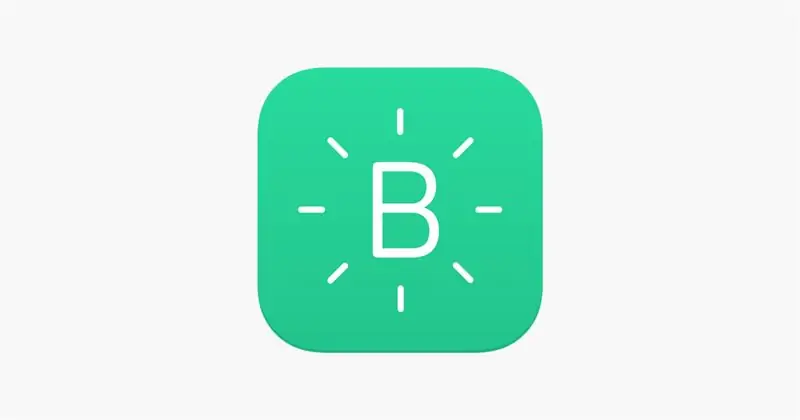
U ovom ćete vodiču naučiti kako postaviti svoju Arduino ploču s Blynkom i učiniti je da kad pritisnete gumb u Blynku zasvijetli LED (osobno to predlažem jer esp32 ima ugrađen Wifi i Bluetooth, koji čini ga dobrim za IOT projekte).
Pribor
- Arduino ploča koju podržava blynk (koristit ću esp32)
- USB kabl
- Telefon (iPhone ili Android)
- Wifi
Korak 1: Dodajte jezgru Esp32
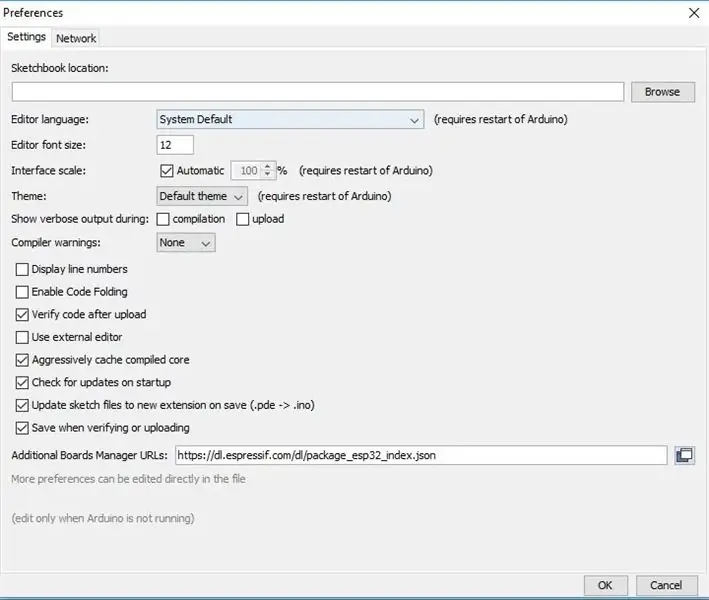
Ako ne koristite esp32, možete preskočiti ovaj korak!
- Provjerite je li vaš Arduino IDE verzija 1.8 ili novija, ako je niža, to može uzrokovati probleme. Ako je niža, morat ćete je ažurirati.
- Prije svega, morat ćemo preuzeti upravljački program CP210x s
- Nakon instaliranja i postavljanja upravljačkih programa koje sada moramo dodati u jezgru esp32 u Arduino IDE, to možete učiniti odabirom Datoteka> Postavke. Jednom u izborniku postavki pronađite "URL -ovi upravitelja dopunskih ploča:" nakon lociranja ove paste na "https://dl.espressif.com/dl/package_esp32_index.json".
- Sada idite u Alati> Ploča i odaberite ploču esp32 koju koristite.
- Na kraju, idite u Alati> Port i odaberite port na kojem je vaš esp32.
Sada je vaš esp32 spreman za upotrebu!
2. korak: Postavljanje aplikacije za telefon

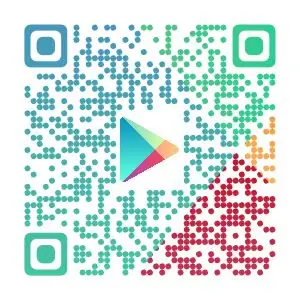
Sada je prvi korak za povezivanje naše ploče s blynkom preuzimanje aplikacije. Aplikaciju možete preuzeti iz App Store -a ili Google Play Store -a. Aplikaciju možete preuzeti skeniranjem bilo kojeg od gore navedenih QR kodova.
Nakon preuzimanja aplikacije morat ćete izraditi novi račun.
Korak 3: Izradite Blynk aplikaciju
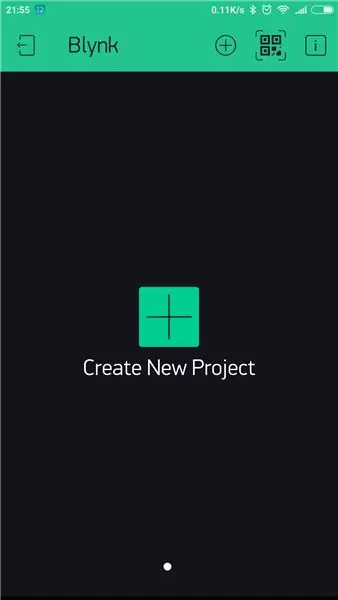
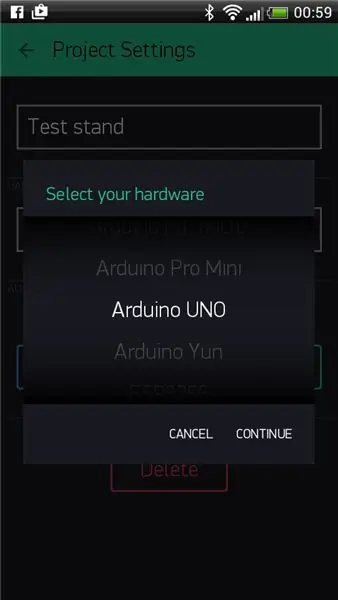
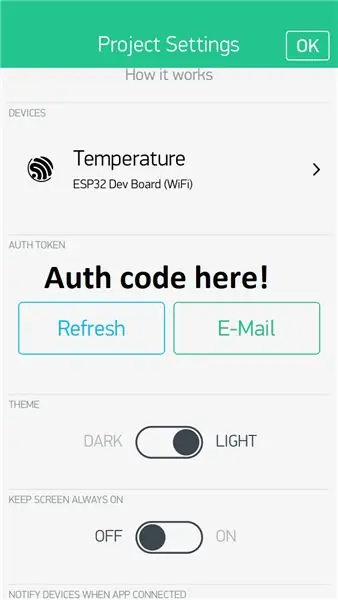
Nakon što postavite aplikaciju, sada možete izgraditi aplikaciju, u ovom ćemo vodiču izgraditi osnovni program koji vam omogućuje uključivanje i isključivanje LED diode. Sada ćete morati kliknuti gumb 'Izradi novi projekt', sada možete stvoriti aplikaciju. Prije svega ime stavite kao "Test". Nakon toga odaberite ploču koju koristite i način na koji će se spojiti. Sada odaberite "Napravi projekt". Nakon što se aplikacija učita, odaberite ikonu matice, to će vas odvesti u 'Postavke projekta'. Sada se pomaknite prema dolje i pronađite odjeljak 'Token autorizacije' i zapišite token (trebat će vam kasnije!). Sada povucite i ispustite gumb u središte aplikacije i dodirnite ga za ulazak u izbornik postavki za njega, a zatim dodirnite one na kojima piše 'Prikvači' i pomaknite ga do Digital i D8.
Korak 4: Preuzmite Blynk Arduino knjižnicu
Idite na https://github.com/blynkkk/blynk-library/releases/ i preuzmite najnoviju.zip datoteku, na primjer, 'Blynk_Release_v0.6.1.zip', nakon toga otvorite Arduino IDE i idite u Sketch> Include Library > Dodajte. ZIP knjižnicu i idite do mjesta na kojem ste spremili preuzetu.zip datoteku i odaberite je. Biblioteka Blynk je sada instalirana! Na kraju, povežite LED diodu na digitalni pin 8.
Korak 5: Postavite kôd
Da biste utvrdili koji vam je kod potreban za vašu ploču, idite na https://examples.blynk.cc i odaberite svoju ploču i vezu te postavite primjer na 'Blynk Blink', sada kopirajte kôd i zalijepite ga u Arduino IDE i pronađite redak char auth = "YourAuthToken"; i zamijenite YourAuthTokens tokenom autorizacije koji ste ranije zapisali, a ako koristite wifi, pronađite redak char ssid = "YourNetworkName"; i zamijenite YourNetworkName svojim imenom mreže i pronađite red char pass = "YourPassword"; i zamijenite svoju lozinku lozinkom za WiFi. Sada možete pokrenuti kôd i otvoriti aplikaciju te kliknuti gumb za reprodukciju u gornjem desnom kutu. Sada možete kliknuti gumb u aplikaciji i LED će zasvijetliti!
Preporučeni:
Nema mokraće sada, uređaj za podešavanje ponašanja kućnih ljubimaca koji sprečava mačke da pišaju po vašem domu: 4 koraka

Nema pišaka sada, uređaj za podešavanje ponašanja kućnih ljubimaca koji sprečava mačke da pišaju po vašem domu: toliko mi je smetala moja maca da voli piškiti u moj krevet, provjerio sam sve što joj treba, a odveo sam je i veterinaru. Nakon što riješim sve što mogu misliti i poslušam liječničku riječ, shvaćam da se samo ponaša loše. Tako da
Sat, LCD zaslon, infracrveno podešavanje: 6 koraka

Sat, LCD zaslon, infracrveno podešavanje: Izgradite sat u stvarnom vremenu koji zadržava aktualno vrijeme unutar nekoliko minuta godišnje. Kôd i komponente lako se mogu prenamijeniti u druge projekte. Ovaj projekt zahtijeva minimalnu količinu ožičenja i bez lemljenja. Čuvar vremena je DS3231 pravi ti
Automatsko podešavanje: 7 koraka

Autotune: Bienvenue dans notre projet Autotune! Notre é quipe va vous pr é senter la r é alisation de ce projet. Notre é quipe est composition é e de 3 é l è ves ing é nieurs de Polytech Sorbonne en EISE4 (4 è me ann
Kako osvijetliti gumb za podešavanje glasnoće audio video prijemnika. (onkyo Hr550): 3 koraka

Kako osvijetliti gumb za podešavanje glasnoće audio video prijemnika. (onkyo Hr550): Gumbi za glasnoću s pozadinskim osvjetljenjem donekle su novija kreacija. U njemu doista nema funkcionalnosti, ali izgleda sjajno. nabavio sam hr550 prijemnik za Božić i odlučio sam baciti vodič o tome kako to učiniti. Potrebni predmeti: Multimetarski lemilica
Technics SL-1200/1210 Zamjena i podešavanje klizača visine koraka: 10 koraka

Technics SL-1200/1210 Zamjena i podešavanje klizača nagiba: Dakle, vaš klizač za nagib osjeća se kao da je pun pijeska? Vrijeme je da se to popravi. Ova instrukcija će pokazati kako zamijeniti dotrajali klizač na gramofonu Technics SL-1200/1210. Također će pokazati kako prilagoditi vrijednost +6% visine nagiba ako se pomaknula ili
